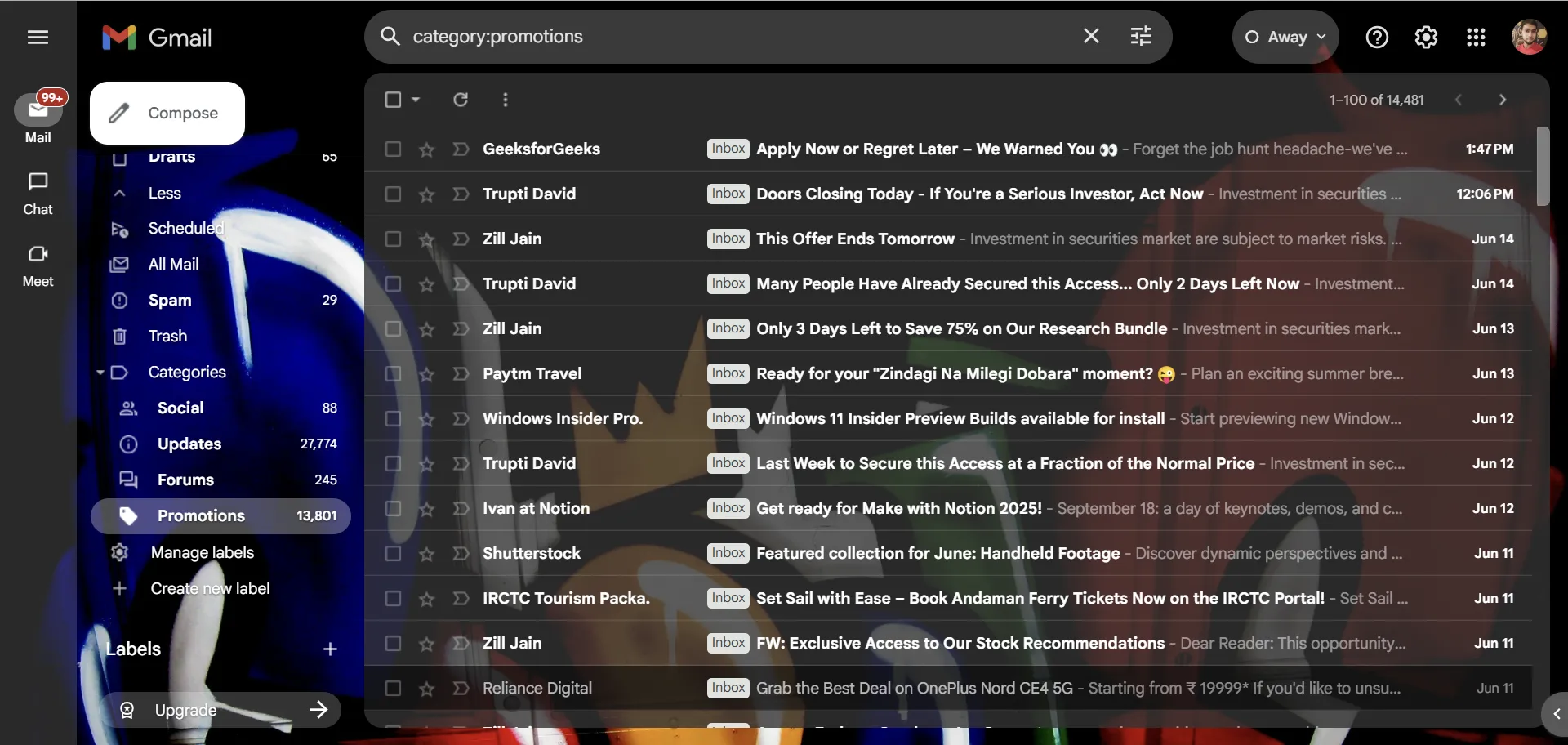Là một người làm công việc sáng tạo và phải dành rất nhiều thời gian trên laptop, tôi thường xuyên đối mặt với vấn đề bị phân tâm. Chiếc laptop hiện tại của tôi chứa quá nhiều thứ có thể khiến tôi mất tập trung. Tôi nhận ra mình cần một chiếc máy tính được xây dựng đặc biệt để tăng cường năng suất làm việc. Dưới đây là hành trình tôi đã thực hiện để biến ý tưởng đó thành hiện thực.
Hồi Sinh Laptop Cũ Thành “Cỗ Máy Năng Suất”
Để xây dựng chiếc máy tính phục vụ cho công việc viết lách và tăng cường năng suất, tôi đã chọn một chiếc laptop Toshiba Satellite Pro cũ, không rõ nguồn gốc. Sau khi thay pin CMOS, máy có thể khởi động vào Windows 10—nhưng phải mất đến 20 phút. Điều này hoàn toàn không thể chấp nhận được. Một hệ điều hành chậm chạp và ì ạch rõ ràng không thể giúp tăng năng suất. Tôi quyết định cài đặt một bản Ubuntu cơ bản và chỉ khoảng một giờ sau đó, chiếc laptop đã sẵn sàng hoạt động. Mặc dù không phải là một cỗ máy tốc độ, nhưng nó đủ nhanh để phục vụ mục đích đề ra.
Sau khi cài đặt xong, tôi kiểm tra các ứng dụng và quyết định Firefox phải được gỡ bỏ. Tôi vẫn cần truy cập internet, nhưng đó phải là một trình duyệt nhẹ và tối giản. Tôi đã sử dụng lệnh sudo apt remove firefox để gỡ bỏ Firefox. Tuy nhiên, dù có vẻ như lệnh đã hoạt động, Firefox vẫn còn trên hệ thống. Chỉ khi tôi chạy lệnh sudo snap remove firefox, Firefox mới được gỡ cài đặt hoàn toàn.
Cuối cùng, tôi đảm bảo không có ứng dụng khởi động không cần thiết nào và thế là xong. Chiếc máy tính “không quá nhanh nhưng đủ nhanh” của tôi đã sẵn sàng cho giai đoạn tiếp theo của quá trình hồi sinh.
Những Ứng Dụng Thiết Yếu Cho Máy Năng Suất
Việc giữ tập trung vào công việc luôn là một thách thức đối với tôi. Tôi có thể đang làm việc rất vui vẻ và đột nhiên – ồ, nhìn kìa, một thứ gì đó thật “sáng bóng”! Và thế là tôi có thể mất tập trung trong một thời gian dài.
Tuy nhiên, dù rất muốn, việc biến chiếc laptop này thành một “máy đánh chữ” đơn thuần là không thực tế cũng như không hữu ích. Cần phải có những sự đánh đổi. Viết lách là một công việc đòi hỏi nhiều ghi chú và nghiên cứu, điều này yêu cầu các ứng dụng hỗ trợ. Tất nhiên, một dạng trình soạn thảo văn bản cũng sẽ là cần thiết. Vì vậy, cho giai đoạn tiếp theo của dự án, tôi cần chọn và cài đặt một bộ công cụ cơ bản cho phép tôi làm việc với ít phiền nhiễu nhất có thể.
Trình Duyệt Web Nhẹ Và Tối Giản
Ban đầu, tôi đã cân nhắc việc không cài đặt trình duyệt nào, vì internet có thể là một nguồn gây phân tâm lớn. Tuy nhiên, điều đó không khả thi. Không có internet sẽ đồng nghĩa với việc phải chuyển sang một máy khác mỗi khi tôi cần kiểm tra một thông tin nào đó, điều này đi ngược lại mục đích ban đầu của dự án.
Để dung hòa, tôi đã chọn cài đặt một trình duyệt có tên là Min. Min là một trình duyệt nhẹ và nhanh, được thiết kế để duyệt internet với ít phiền nhiễu nhất.
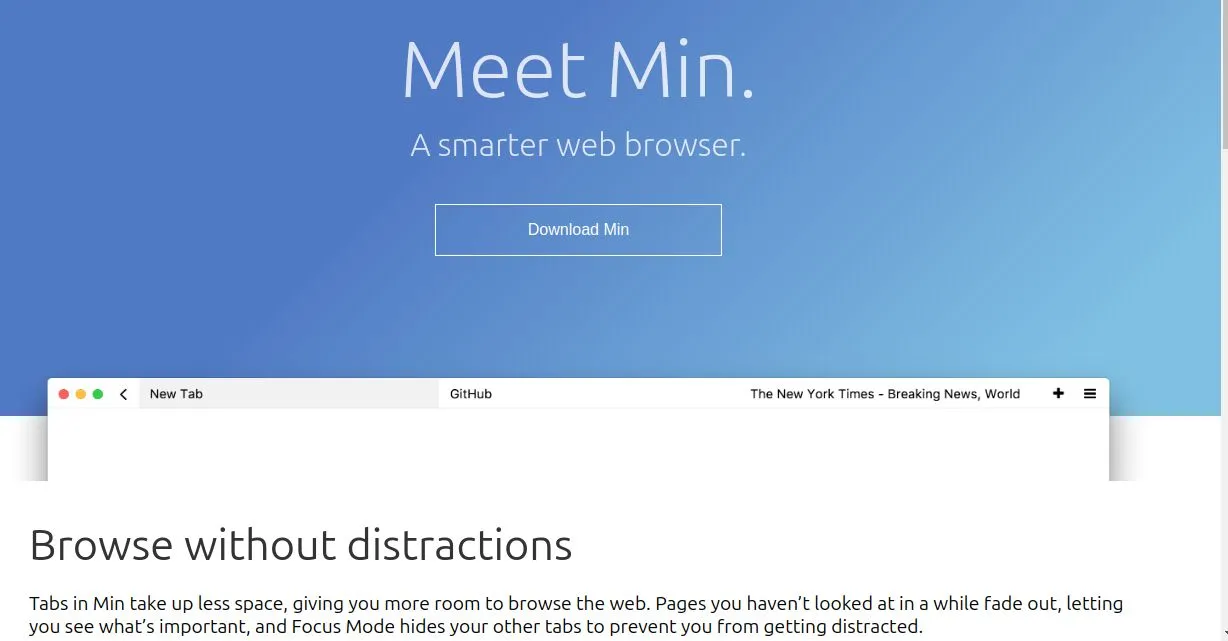 Giao diện trang chủ đơn giản, tối giản của trình duyệt Min
Giao diện trang chủ đơn giản, tối giản của trình duyệt Min
Trong số các tính năng của Min có thể kể đến:
- Định nghĩa nhanh: Tìm thông tin nhanh chóng từ nhiều nguồn khác nhau thông qua DuckDuckGo.
- Tasks (Tác vụ): Chia các tab của bạn thành các nhóm. Luôn hữu ích khi phải xử lý nhiều dự án cùng lúc.
- Reader mode (Chế độ đọc): Loại bỏ các đối tượng không cần thiết như quảng cáo và trình theo dõi khỏi các trang, chỉ để lại nội dung liên quan.
- Focus mode (Chế độ tập trung): Hạn chế bạn mở các tác vụ hoặc tab mới, giúp bạn tập trung vào một dự án duy nhất.
Tôi đã thử hai hoặc ba tùy chọn khác trước khi quyết định Min là lựa chọn phù hợp cho dự án. Brave khá tốt nhưng không nhanh bằng Min. Tôi cũng đã thử Falkon và Midori, nhưng cả hai đều không chạy thực sự tốt trên máy của tôi. Min đáp ứng tất cả các tiêu chí. Một bài học tôi đã rút ra là đáng lẽ tôi nên giữ Firefox lại cho đến khi có một trình duyệt thay thế hoạt động. Mặc dù tôi có thể dễ dàng tải trình duyệt từ App Center, Min chỉ có sẵn dưới dạng tải xuống từ trang web chính thức của Min browser, nghĩa là tôi phải cài đặt một trình duyệt khác trước để tải nó. Sau này ngẫm lại mới thấy thật tuyệt vời.
Phần Mềm Soạn Thảo Văn Bản
Đối với ứng dụng viết lách, tôi đã chọn FocusWriter. Gợi ý nằm ngay trong tên gọi. FocusWriter là một trình xử lý văn bản cơ bản, nhẹ, có đủ các tính năng cho phép bạn viết mà không bị phân tâm không cần thiết.
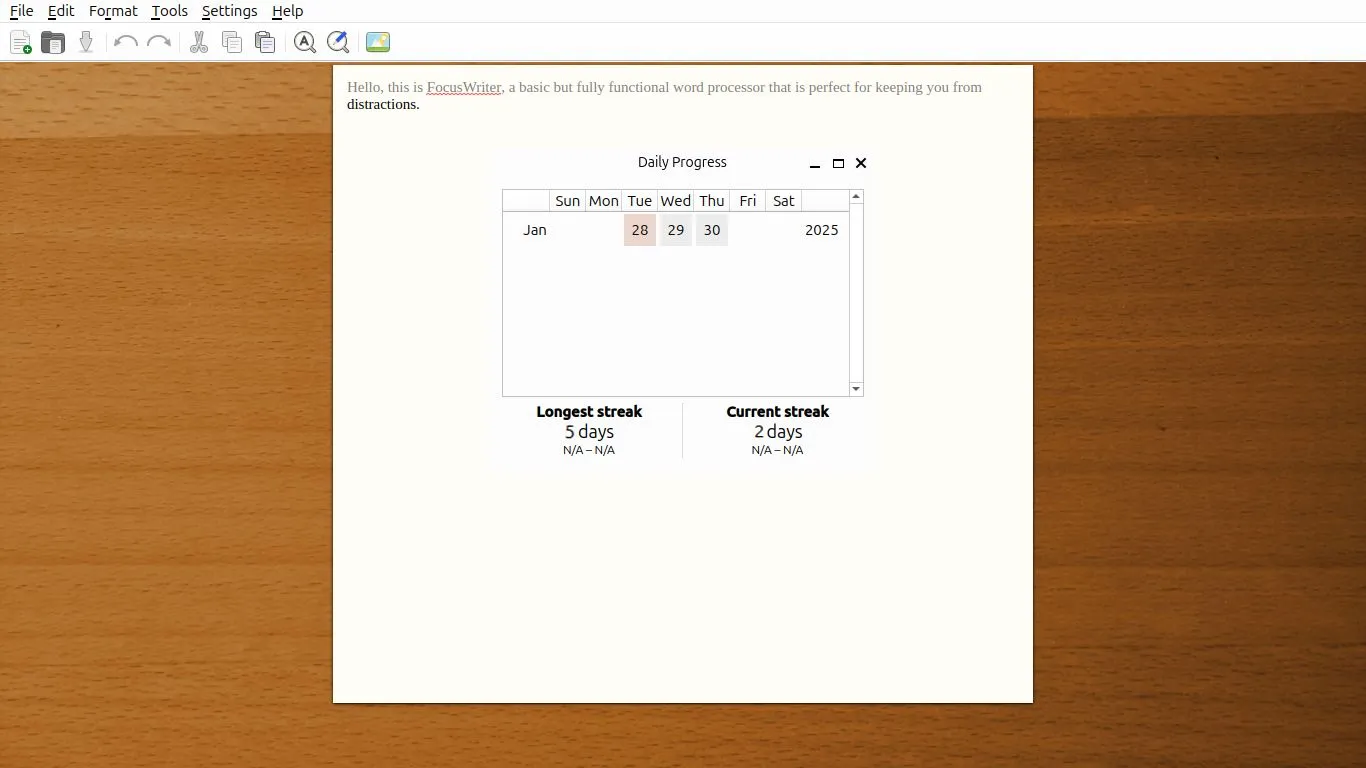 Màn hình đặt mục tiêu và chế độ tập trung của ứng dụng viết lách FocusWriter
Màn hình đặt mục tiêu và chế độ tập trung của ứng dụng viết lách FocusWriter
Trong số các tính năng hữu ích của FocusWriter có:
- Focus Text (Văn bản Tập trung): Tính năng này làm mờ các đoạn văn bản bạn đã viết trước đó tùy theo sở thích. Trong hình ảnh trên, bạn có thể thấy nó được đặt thành một dòng.
- Daily Goals (Mục tiêu Hàng ngày): Có thể được thiết lập theo thời gian hoặc giới hạn số từ.
- Typewriter sound (Âm thanh máy đánh chữ): Có lẽ không phải là một công cụ hỗ trợ năng suất, nhưng có điều gì đó thật dễ chịu về âm thanh lạch cạch của một chiếc máy đánh chữ thủ công khi bạn làm việc. Tôi rất thích tính năng này.
- Themes (Giao diện): Chọn từ một loạt các chủ đề khác nhau.
Điều tuyệt vời nhất tôi có thể nói về ứng dụng này là không cần phải nói gì nhiều hơn. Nó thực hiện đúng những gì nó hứa hẹn: một công cụ viết lách nhẹ, cơ bản giúp bạn luôn tập trung.
Phần Mềm Ghi Chú
Một ứng dụng ghi chú là một công cụ phải có khác cho cỗ máy năng suất của tôi. Với mục đích này, tôi đã cân nhắc một vài lựa chọn trước khi quyết định chọn Zim Desktop Wiki. Đây là một công cụ tôi đã sử dụng trước đây và các tính năng của nó dường như rất phù hợp với cách làm việc của tôi. Đây cũng là một ứng dụng ghi chú không gây phân tâm tuyệt vời.
Tôi không chỉ có thể sử dụng nó để soạn thảo hiệu quả toàn bộ bài viết (mặc dù tôi không làm vậy, nhưng có tùy chọn này), mà nó còn rất tuyệt vời để cấu trúc các dự án dài hơi và lưu trữ các tài liệu tham khảo.
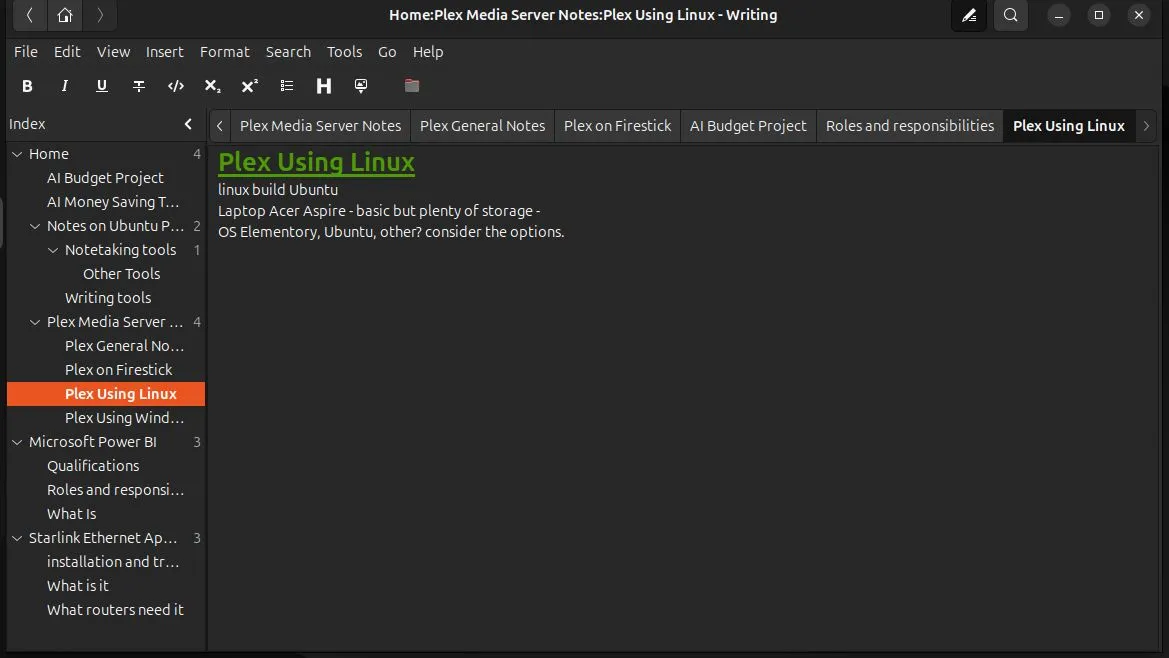 Giao diện tổ chức ghi chú theo cấu trúc wiki của Zim Desktop Wiki
Giao diện tổ chức ghi chú theo cấu trúc wiki của Zim Desktop Wiki
Trong số các tính năng tôi thích ở Zim Desktop Wiki có:
- Cấu trúc logic: Tôi có thể lưu ghi chú theo từng dự án và có bao nhiêu trang con tùy ý trong mỗi dự án.
- Liên kết: Zim giúp dễ dàng liên kết đến các tệp, tài nguyên bên ngoài hoặc các dự án khác trong ứng dụng.
- Dễ dàng chia sẻ dữ liệu: Zim có thể sử dụng định dạng .txt cơ bản cho ghi chú, giúp dễ dàng chia sẻ chúng.
Tôi đã thoáng nghĩ đến việc sử dụng Zim làm trình xử lý văn bản và bỏ FocusWriter, nhưng tôi vẫn thấy giao diện đơn giản của FocusWriter tốt hơn để giữ sự chú ý của mình không bị phân tán.
Các Cân Nhắc Bổ Sung
Trước khi có thể tuyên bố thử nghiệm này thành công, có một vài điểm khác mà tôi cần giải quyết. Đầu tiên là cách trao đổi tệp dễ dàng giữa Linux và Windows. Có rất nhiều cách để làm điều này. Tuy nhiên, cuối cùng, tôi quyết định giữ cho bản cài đặt càng tinh gọn càng tốt và đơn giản là đăng nhập vào tài khoản Dropbox của mình. Vậy là xong.
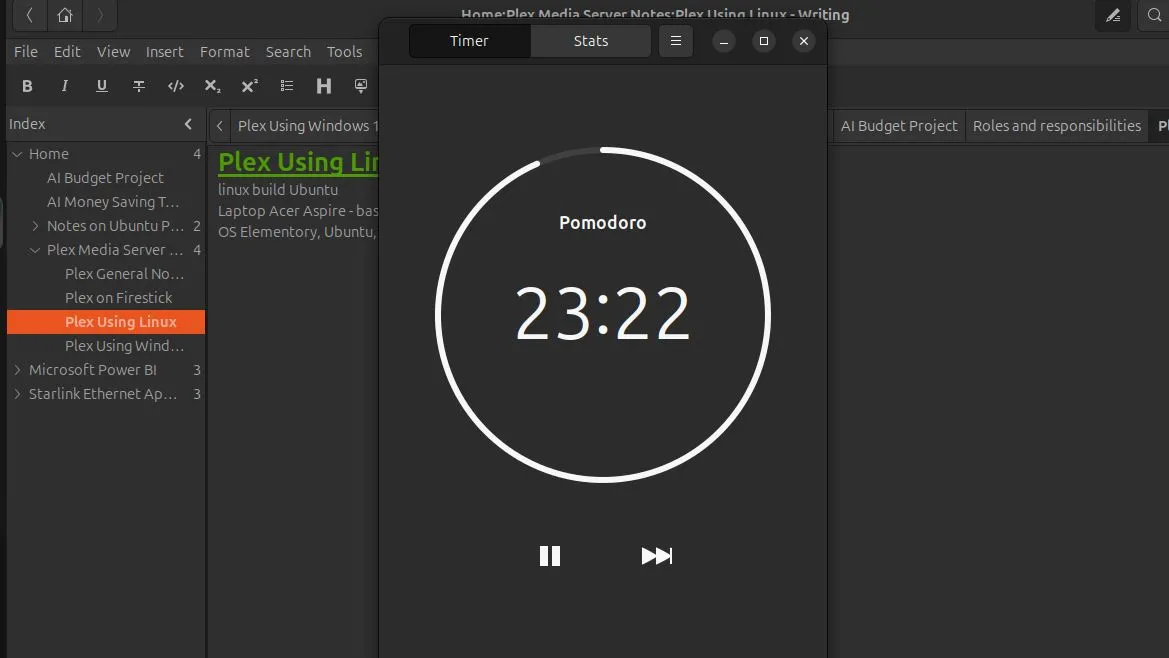 Ứng dụng Pomodoro với bộ đếm thời gian giúp quản lý phiên làm việc hiệu quả
Ứng dụng Pomodoro với bộ đếm thời gian giúp quản lý phiên làm việc hiệu quả
Cuối cùng, tôi đã cài đặt Pomodoro để giữ cho bản thân tập trung ngay cả khi không viết lách. Công cụ đơn giản này dựa trên kỹ thuật Pomodoro. Nó giúp bạn tập trung bằng cách chia công việc thành các phiên 25 phút với 5 phút nghỉ sau mỗi phiên và một lần nghỉ dài hơn 15 phút sau mỗi bốn phiên. Một công cụ đơn giản nhưng hiệu quả cho phép bạn tùy chỉnh độ dài phiên và thời gian nghỉ để phù hợp với bản thân.
Thử Nghiệm Có Thành Công?
 Laptop Toshiba cũ đã được tái sử dụng thành công cho công việc tập trung
Laptop Toshiba cũ đã được tái sử dụng thành công cho công việc tập trung
Câu trả lời ngắn gọn là—có, thử nghiệm đã thành công. Chỉ mất vài giờ để thiết lập máy và—cuối cùng—tôi đã có một chiếc máy cho phép tôi làm việc với mức độ phân tâm tối thiểu.
Tôi có sử dụng nó hàng ngày không? Không, có những lúc việc truy cập tất cả các công cụ và tài nguyên có sẵn trên máy tính hàng ngày của tôi là điều cần thiết. Nhưng tôi sử dụng nó hai hoặc ba lần một tuần, và nó chắc chắn cải thiện năng suất của tôi khi tôi làm vậy.
Cuối cùng, nó là tương đương công nghệ của một căn phòng yên tĩnh – một nơi để đến khi cần sự tập trung và một môi trường không gây phân tâm. Nếu bạn cũng đang tìm kiếm giải pháp tương tự, hãy thử biến chiếc laptop cũ của mình thành một cỗ máy năng suất chuyên biệt. Chia sẻ kinh nghiệm của bạn ở phần bình luận nhé!